一.pycharm的基础设置
1.下载pycharm profession版,配置之前博客里面的解释器mask2
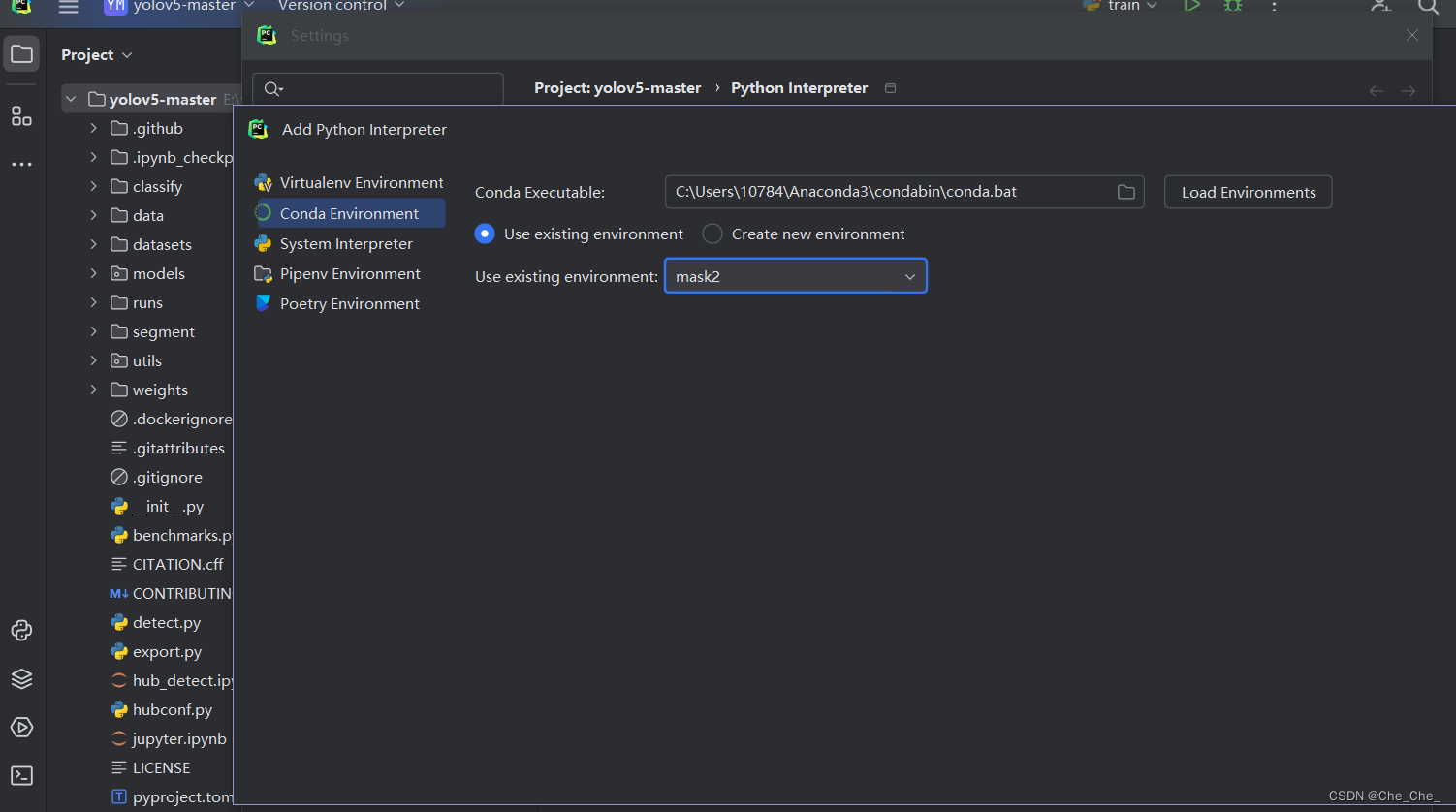
2.run detect.py
 3.终端的设置
3.终端的设置
(1)先直接在终端里面pip install

我们再创建一个测试python文件:terninal_test.py

虽然上面安装成功了包,但是运行时仍然会报错:没有这个包

所以我们来把终端由powershell改为cmd

改完终端后,再次输入:pip install jieba
 成功安装这个包,不会再报错!
成功安装这个包,不会再报错!

二.用pycharm连接远程的服务器
1.setting下面的tools,有一个ssh configurations
2.看autodl里面的信息

复制登录指令SSH和密码

3.解释器选择ssh interpreter

如果遇到问题可以参考这个博客:PyCharm远程链接AutoDL_pycharm远程连接autodl-CSDN博客
4.上面连接好服务器之后,我们要来选用服务器上的哪个interpreter
(1)配置system interpreter
在服务器上的jupyter里面输入whereis python,找和miniconda相关的,复制

eg:/root/miniconda3/bin/python
(2)配置同步文件夹(sync folders):我们要将本地文件同步到服务器的哪里?
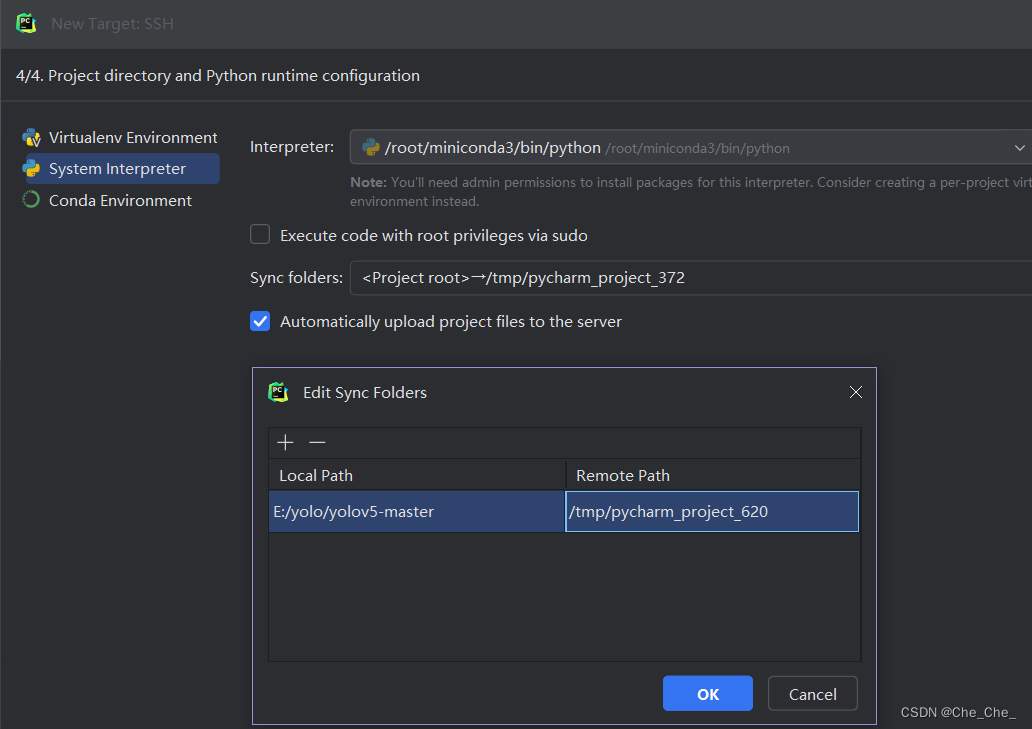
可以看到服务器上默认是一个临时文件tmp,我们在remote的root文件下新建一个yolo目录

(3)现在run detect.py会发现一个问题:虽然会保存到exp3里面,但是本地exp3看不到结果.
因为会自动把本地文件上传到服务器里面去,但是不会把服务器里面的文件自动同步到本地里面
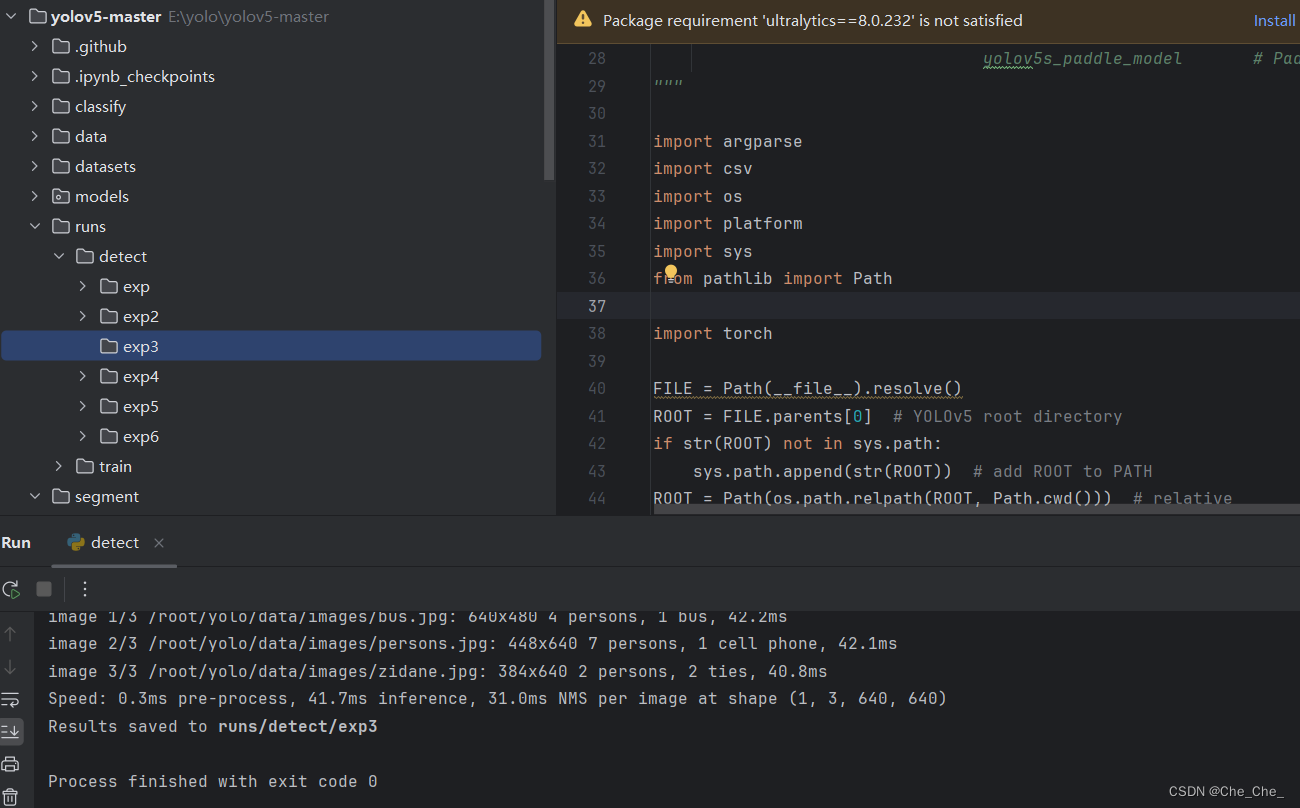
(4)我们只能手动把它拉下来:toos-deployment-browse remote host
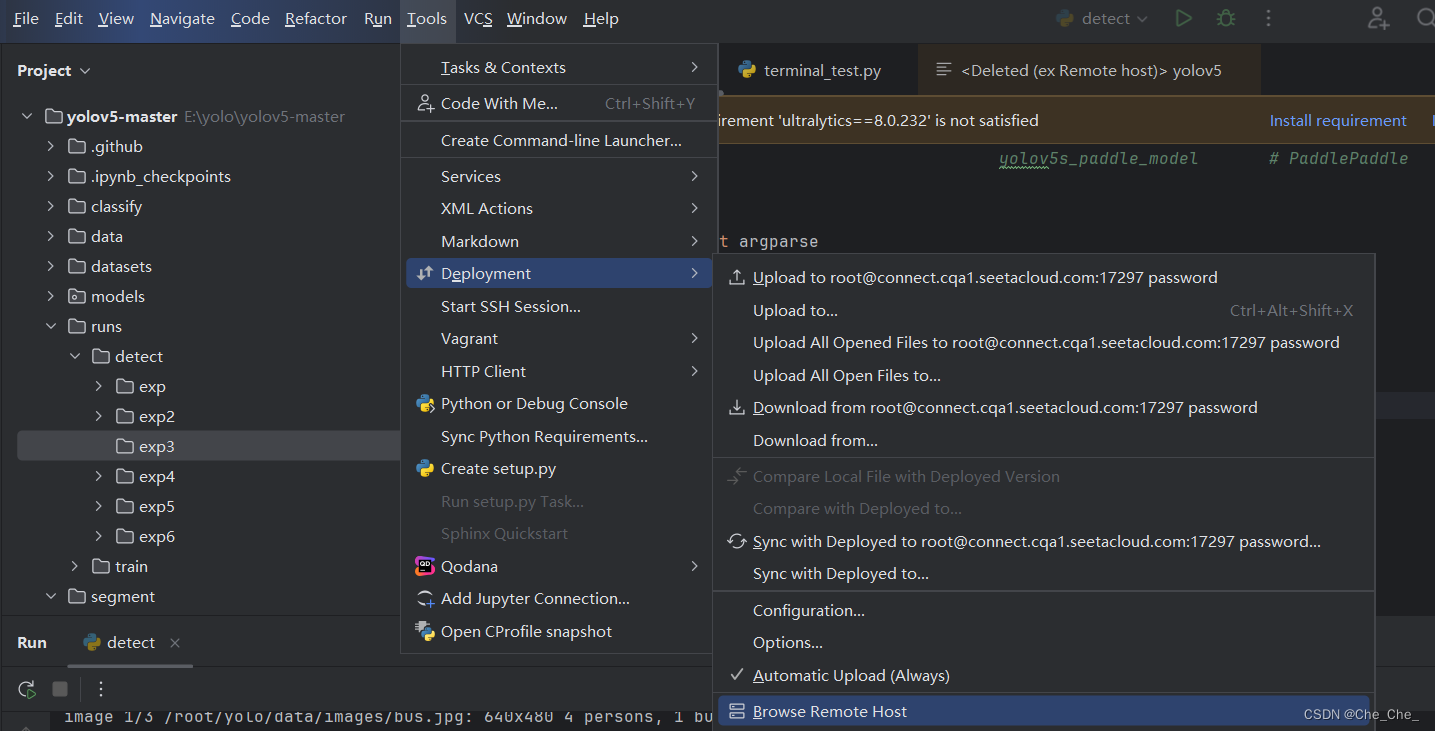
这个功能让我们能直接看到服务器里面项目的文件 ,如下所示:

可以找到exp3:

(5)右键:download from here

可以看到本地同步成功!!

一整个大成功!!!!

